Resumen:este breve tutorial le muestra varias formas de instalar el editor Bracket en Ubuntu y otras distribuciones de Linux basadas en Ubuntu.
Brackets es uno de los mejores editores de código fuente abierto. Está desarrollado por Adobe y está enfocado a diseñadores web y desarrolladores front-end. Brackets está integrado y para HTML, CSS y JavaScript. En este artículo veremos cómo instalar Brackets en Ubuntu , Linux Mint y algunas otras distribuciones de Linux.
Dado que no soy un desarrollador web, quizás no haga justicia al revisar el editor de Brackets. Sin embargo, si está interesado, puede leer una excelente reseña aquí.
Método 1:Instale los soportes usando Snap
A partir de Ubuntu 16.04, Bracket está disponible como aplicación Snap. Puede encontrarlo en el Centro de software e instalarlo desde allí con unos pocos clics.
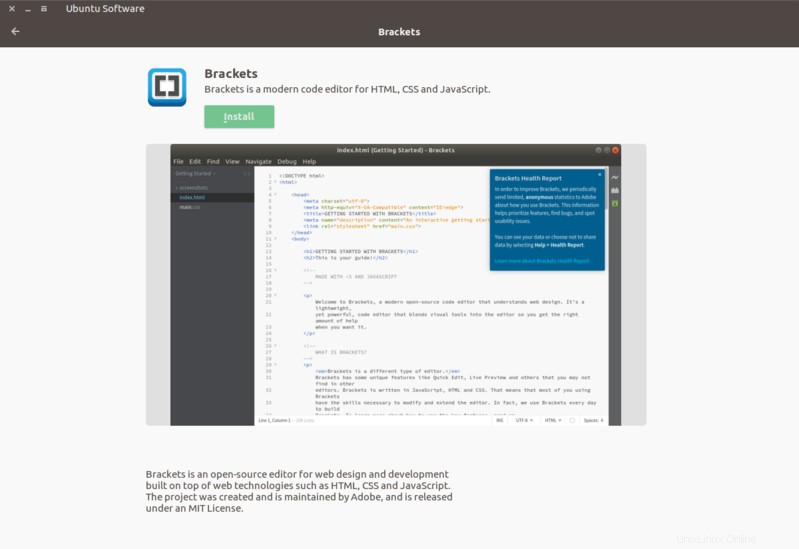
Si desea seguir el camino de la línea de comandos, puede usar los comandos Snap para instalar Brackets. Esto funcionará para todas las distribuciones de Linux que admitan el empaquetado Snap .
Pero primero, asegúrese de tener instalado Snapd Daemon en su sistema. Use el siguiente comando para instalarlo. No te preocupes si ya está instalado. Simplemente ejecute el siguiente comando:
sudo apt-get install snapdUna vez que se haya asegurado de que Snapd esté instalado en su sistema Linux, instale Brackets usando el siguiente comando:
sudo snap install bracketsEso es todo.
[irp posts=”7234″ name=”Cómo instalar el código de Visual Studio en Ubuntu”]
Método 2:Instale Brackets usando PPA en Ubuntu y Linux Mint (no recomendado)
Abra una terminal y use los siguientes comandos para instalar Brackets a través del PPA no oficial:
sudo add-apt-repository ppa:webupd8team/brackets
sudo apt-get update
sudo apt-get install bracketsMétodo 3:Instale Brackets usando el paquete DEB o el código fuente
Si no le gustan los PPA, puede obtener los archivos de instalación .deb desde el siguiente enlace. Allí también obtendrá el código fuente de la última versión.
Descargar Editor de corchetesEstos archivos binarios .deb se pueden instalar haciendo doble clic en ellos. Se abrirá en el Centro de software de Ubuntu de forma predeterminada. También puedes usar una alternativa más ligera de Gdebi.
Los mismos métodos también deberían funcionar en otras distribuciones de Linux basadas en Ubuntu como Pinguy OS, LXLE, Elementary OS, Peppermint, Deepin, Linux Lite, etc. .
Eliminar corchetes
Si no te gustaron los corchetes, puedes quitarlos fácilmente.
Si lo instaló desde el paquete DEB o el Centro de software, puede eliminarlo desde allí.
Si usó el comando de ajuste, puede usar el siguiente comando para eliminar corchetes:
sudo snap remove bracketsSi usó el PPA, puede eliminarlo usando los siguientes comandos:
sudo apt-get remove bracketssudo add-apt-repository --remove ppa:webupd8team/bracketsEspero que esto te haya ayudado a instalar Brackets en Ubuntu y otras distribuciones de Linux. ¿Qué opinas de Brackets? ¿Es Brackets mejor que el editor de texto Atom? Comparta sus puntos de vista.